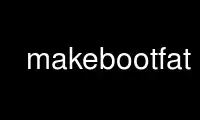
This is the command makebootfat that can be run in the OnWorks free hosting provider using one of our multiple free online workstations such as Ubuntu Online, Fedora Online, Windows online emulator or MAC OS online emulator
PROGRAM:
NAME
makebootfat ‐ Makebootfat Bootable FAT Disk Creation
SYNOPSIS
makebootfat [options] IMAGE
DESCRIPTION
This utility creates a bootable FAT filesystem and populates it with files and boot tools.
It is mainly designed to create bootable USB and Fixed disk for the AdvanceCD project.
The official site of AdvanceCD and makebootfat is:
http://advancemame.sourceforge.net/
OPTIONS
‐o, ‐‐output DEVICE
Specify the output device. It must be the device where you want to setup the
filesystem. You can use the special ˝usb˝ value to automatically select the USB
Mass Storage device connected at the system. This option is always required.
‐b, ‐‐boot FILE
‐1, ‐‐boot‐fat12 FILE
‐2, ‐‐boot‐fat16 FILE
‐3, ‐‐boot‐fat32 FILE
Specify the FAT boot sector images to use. The ‐b option uses the same sector for
all the FAT types. The other options can be used to specify a different sector for
different FAT types. The FAT types for which a boot sector is not specified are not
used. This option is always required.
‐m, ‐‐mbr FILE
Specify the MBR sector image to use. If this option is specified a partition table
is created on the disk. Otherwise the disk is filled without a partition table like
a floppy disk.
‐F, ‐‐mbrfat
Change the MBR image specified with the ‐m option to pretend to be a FAT filesystem
starting from the first sector of the disk. This allows booting from USB‐FDD
(Floppy Disk Drive) also using a partition table generally required by USB‐HDD
(Hard Disk Drive). The MBR image specified with the ‐m option must have executable
code positioned like a FAT boot sector. You can use the included ‘mbrfat.bin’ file.
‐c, ‐‐copy FILE
Copy the specified file in the root directory of the disk. The file is copied
using the readonly attribute.
‐x, ‐‐exclude FILE
Exclude the specified files and subdirectories in the IMAGE directory to copy. The
path must be specified using the same format used in the IMAGE directory
specification.
‐X, ‐‐syslinux2
Enforce the syslinux 2.xx FAT limitations. Syslinux 2.xx doesn’t support FAT32 at
all, and FAT16 with 64 and 128 sectors per cluster formats. This option excludes
all the FAT formats not supported by syslinux. Please note that it limits the
maximum size of filesystem to 1 GB.
‐Y, ‐‐syslinux3
Enforce the syslinux 3.xx FAT support. Syslinux 3.00 supports all the FAT types and
sizes but it requires a special customisation of the boot sector and of the file
‘ldlinux.sys’. This option does this customisation without the need to use the
syslinux installer if the ‘ldlinux.sys’ file is copied on disk with the ‐c option.
‐Z, ‐‐zip
If possible force the ZIP‐Disk compatibility. It sets a geometry of 32 sectors and
64 heads. It also uses the 4’th partition entry in the partition table. It’s
required to boot also in USB‐ZIP mode.
‐P, ‐‐partition
Ensure to operate on a partition and not on a disk.
‐D, ‐‐disk
Ensure to operate on a disk and not on a partition.
‐L, ‐‐label LABEL
Set the FAT label. The label is a string of 11 chars.
‐O, ‐‐oem OEM
Set the FAT OEM name. The OEM name is a string of 11 chars.
‐S, ‐‐serial SERIAL
Set the FAT serial number. The serial number is a 32 bit unsigned integer.
‐E, ‐‐drive DRIVE
Set the BIOS drive to setup in the FAT boot sector. Generally this value is
ignored by boot sectors, with the exception of the FAT12 and FAT16 FreeDOS boot
sectors that require the correct value or the value 255 to force auto detection.
‐v, ‐‐verbose
Print some information on the device and on the filesystem created.
‐i, ‐‐interactive
Show the errors in a message box. Only for Windows.
‐h, ‐‐help
Print a short help.
‐V, ‐‐version
Print the version number.
IMAGE Directory image to copy on the disk. All the files and subdirectories present in
this directory are copied on the disk.
DISKS AND PARTITIONS NAMES
In Linux disk devices are named /dev/hdX or /dev/sdX where X is a letter. Partition
devices are named /dev/hdXN or /dev/sdXN where X is a letter and N a digit.
In Windows disk devices are named \\.\PhysicalDriveN where N is a digit. Partition devices
are named \\.\X: where X is a letter, but sometimes \\.\X: is a disk and not a partition,
for example on floppies and on all the USB Mass Storage devices without a partition table.
SYSLINUX
To make a bootable FAT using syslinux you must use the ‐X option for syslinux version 2.xx
or the ‐Y option for syslinux version 3.xx. You must also copy in the root directory of
the disk the files:
ldlinux.sys The syslinux loader.
syslinux.cfg The syslinux configuration file.
linux The Linux kernel image (the file name may be different).
initrd.img The initrd filesystem (the file name may be different or missing).
You must also specify the ‘ldlinux.bss’ boot sector with the ‐b option and possibily the
‘mbr.bin’ MBR sector with the ‐m option. Both the sector images are present in the
syslinux package.
For example:
makebootfat ‐o usb \
‐Y \
‐b ldlinux.bss ‐m mbr.bin \
‐c ldlinux.sys ‐c syslinux.cfg \
‐c linux ‐c initrd.img \
image
LOADLIN AND FREEDOS
To make a bootable FAT using loadlin and FreeDOS you must copy in the root directory of
the disk the files:
kernel.sys The FreeDOS kernel. Remember to use the ˝32˝ kernel version to support FAT32.
command.com The FreeDOS shell.
autoexec.bat Used to start loadlin.
loadlin.exe The loadlin executable.
linux The Linux kernel image (the file name may be different).
initrd.img The initrd filesystem (the file name may be different or missing).
You must also specify the FreeDOS boot sectors available on the FreeDOS ‘sys’ source
package with the ‐1, ‐2, ‐3 option. For the MBR you can use the sectors image available
on the FreeDOS ‘fdisk’ source package.
For example:
makebootfat ‐o /dev/hda1 \
‐E 255 \
‐1 fat12com.bin ‐2 fat16com.bin ‐3 fat32lba.bin \
‐c kernel.sys ‐c command.com \
‐c autoexec.bat ‐c loadlin.exe \
‐c linux ‐c initrd.img \
image
MULTI STANDARD USB BOOTING
The BIOS USB boot support is generally differentiated in three categories: USB‐HDD, USB‐
FDD and USB‐ZIP.
The USB‐HDD (Hard Disk Drive) standard is the preferred choice and it requires the
presence of a partition table in the first sector of the disk. You can create this type of
disk using the ‐m option.
The USB‐FDD (Floppy Disk Drive) standard requires the presence of a filesystem starting
from the first sector of the disk without a partition table. You can create this type of
disk without using the ‐m option.
The USB‐ZIP (ZIP Drive) standard requires the presence of a device with a very specific
geometry. Specifically, it requires a geometry with 32 sectors and 64 heads. It also
requires the presence of a partition table with only a bootable partition in the fourth
entry. You can create this type of disk using the ‐m and ‐Z option.
Generally these standards are incompatible, but using the ‐m, ‐F and ‐Z options you can
create a disk compatible with all of them.
To use the ‐F option, the MBR image specified must follow the constrains:
· It must start with a standard FAT 3 bytes jump instruction.
· It must have the bytes from address 3 to 89 (included) unused.
And example of such image is in the ‘mbrfat.bin’ file.
For example to create a syslinux image:
makebootfat ‐o usb \
‐Y \
‐Z \
‐b ldlinux.bss ‐m mbrfat.bin ‐F \
‐c ldlinux.sys ‐c syslinux.cfg \
‐c linux ‐c initrd.img \
image
and for a FreeDOS and loadlin image:
makebootfat ‐o usb \
‐E 255 \
‐Z \
‐1 fat12com.bin ‐2 fat16com.bin ‐3 fat32chs.bin \
‐m mbrfat.bin ‐F \
‐c kernel.sys ‐c command.com \
‐c autoexec.bat ‐c loadlin.exe \
‐c linux ‐c initrd.img \
image
Please note that FreeDos has some problems booting from USB. It works only on very few
conditions.
EXCLUSION
To exclude some files or directories in the image copy, you can use the ‐x option using
the same path specification which are you using for the image directory.
For example, if you need to exclude the ‘isolinux’ and ‘syslinux’ subdirectories from the
‘image’ directory you can use the command:
makebootfat ... \
‐x image/isolinux \
‐x image/syslinux \
image
COPYRIGHT
This file is Copyright (C) 2004, 2005 Andrea Mazzoleni
Use makebootfat online using onworks.net services
